Efter at jeg opdaterede min iPhone 6S til iOS 10 følte det sig som om det var i brand i de første par timer, og ikke på den rigtige måde. Min iPhone blev varmere end den nogensinde har, mens resultaterne sænket til en gennemgang. Situationen blev forbedret ved udgangen af iOS 10's lanceringsdag; min iPhone 6S var tilbage i drift ved normal temperatur og sædvanligt tempo.
Jeg tror, at den oprindelige opvarmning og afmatning skyldtes en stor del af Fotos-appen, der indekserer mit store fotobibliotek i baggrunden, mens jeg flitted om at bruge iOS 10. Efter at opgaven var færdig, følte min iPhone 6S stort set det samme som det gjorde på iOS 9, men jeg føler, at mit batteri er dræning hurtigere, og jeg ser stadig lejlighedsvis hik med apps indlæsning.
Hvis din iOS-enhed føler sig svag, er der et par ting, du kan gøre for at forbedre ydeevnen lidt.
1. Ryd lidt plads
Hvis din enheds harddisk er tæt på kapacitet, kan det medføre en hastighedsforøgelse ved at reducere mængden af data, der er gemt på den. For at se, hvor meget ledig plads du har, skal du gå til Indstillinger> Generelt> Opbevaring og iCloud-brug og vælge Administrer lager under Opbevaring-sektionen (i modsætning til iCloud). Du vil se, hvor meget ledig og brugt plads du har over en liste over dine apps, og hvor meget plads der er på plads. Slet alle apps, du ikke længere bruger, og gennemgå dine fotos og videoer, og slet eller aflæs eventuelle nonessentials til din computer eller skyen.
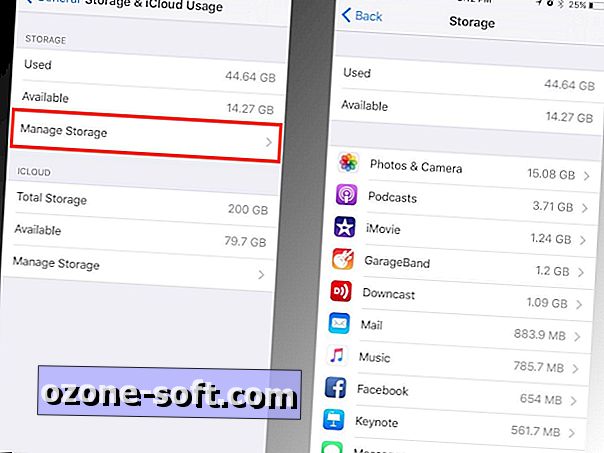
", " modalTemplate ":" {{content}} ", " setContentOnInit ": false} '>
2. Dræb automatiske downloads
Som i tidligere iterationer kører iOS 10 processer i baggrunden for at gøre dit liv lettere. Apps opdaterer sig selv i baggrunden, for eksempel, hvilket sparer dig fra at skulle stirre på et stadigt stigende nummer i badge-advarslen på dit App Store-ikon.
Opdatering af apps i baggrunden er imidlertid en proces, der indtager din enheds CPU (for ikke at nævne batteri). Du kan deaktivere denne funktion og opdatere dine apps manuelt via App Store-appen.
For at gøre det skal du gå til Indstillinger> iTunes & App Store og trykke på skiftekontakten for at slukke for opdateringer i afsnittet Automatiske overførsler. (De andre tre muligheder her - Musik, Apps og Bøger og lydbøger - er til deling af downloads blandt dine iOS-enheder. Når de er aktiveret, synkroniseres eventuelle nye køb, du laver i iTunes Store, App Store eller iBooks Store automatisk på tværs af dine enheder .)
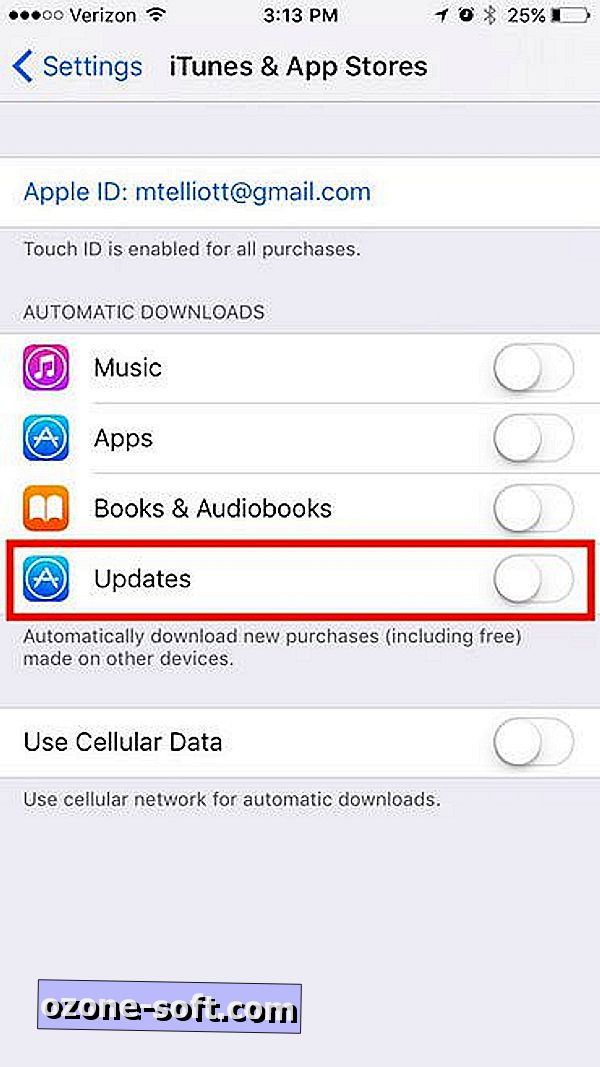
", " modalTemplate ":" {{content}} ", " setContentOnInit ": false} '>
3. Dræb baggrundsapp refresh
Udover at opdatere, når du ellers er optaget, opdaterer apps også deres indhold i baggrunden. For eksempel opdateres dit Facebook eller Twitter-feed uden at du manuelt opdaterer, når du åbner appen. Nyttigt, for at være sikker, men det besætter CPU-cyklusser. Hvis du vil slukke for det, skal du gå til Indstillinger> Generelt> Baggrundsappopdatering og trykke på afbryderknappen.
Alternativt kan du lade baggrundsappresdatering være aktiveret øverst og forfølge en a la carte-baggrundsapp-opdateringsmetode, hvilket gør dit valgapp med app nedenfor.
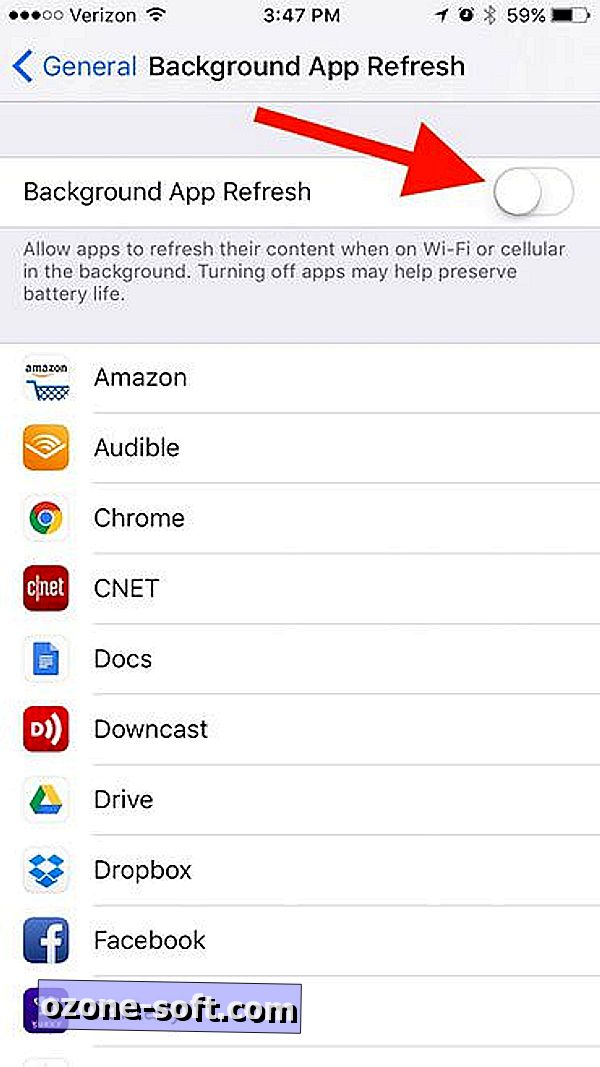
", " modalTemplate ":" {{content}} ", " setContentOnInit ": false} '>
4. Reducer gennemsigtighed og bevægelseseffekter
Apple bruger en række effekter for at give iOS en dybdefølelse, da du vipper din telefon eller åbner og lukker apps. Disse bevægelseseffekter forbedrer generelt din oplevelse, men ikke hvis de resulterer i hakkete animationer. Hvis du vil deaktivere, skal du gå til Indstillinger> Generelt> Tilgængelighed og trykke på skiftekontakten for at tænde Reduce Motion .
Derefter skal du gå tilbage til tilgængelighedsskærmen ved at trykke på linjen ovenfor Reducer bevægelse med titlen Forhøj kontrast og tryk på skiftekontakten for at tænde for Reducere gennemsigtighed . Denne indstilling reducerer gennemsigtigheden og sløret virkninger, tilsyneladende for at øge læsbarheden, men det kan også tjene til at fremskynde ydeevnen, fordi det er en færre grafikopgave, som din enheds processor kan håndtere.
Husk at reducere disse effekter kan dræbe nogle sjove effekter, som du ellers ville have glæde af. Indstillingen for reduktion af bevægelse betyder f.eks., At der ikke sendes eller modtages bobleeffekter i den nye Messages-app.
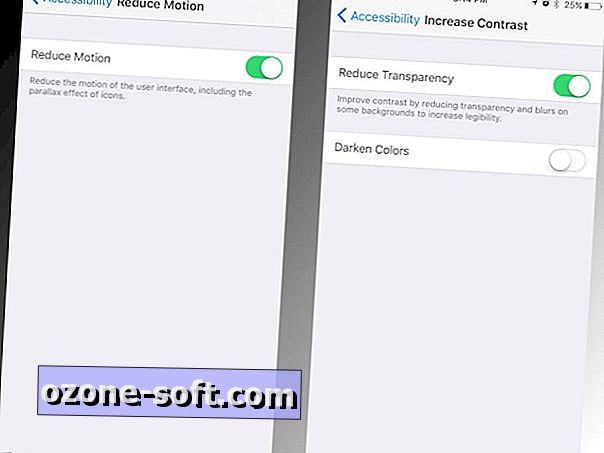
", " modalTemplate ":" {{content}} ", " setContentOnInit ": false} '>
5. Kontroller, hvilke apps der tjekker din placering
Placeringstjenester påvirker batteriets levetid mere end ydeevne, men hvis din iOS-enhed tømmer batteriet med et hurtigere klip med iOS 10, er det på tide at skære ned på antallet af apps ved hjælp af enhedens GPS for at anmode om din placering. Gå til Indstillinger> Fortrolighed> Placeringstjenester . Du vil sandsynligvis ikke helt deaktivere placeringstjenester, hvis du vil bruge Maps og andre GPS-afhængige apps; Under den nukleare indstilling kan du deaktivere placeringstjenester til individuelle apps. Nogle apps som Google og nogle vejrprogrammer anmoder om altid at tillade adgang til lokalitet, men du kan begrænse dem til kun at få adgang til din placering, mens du bruger appen.
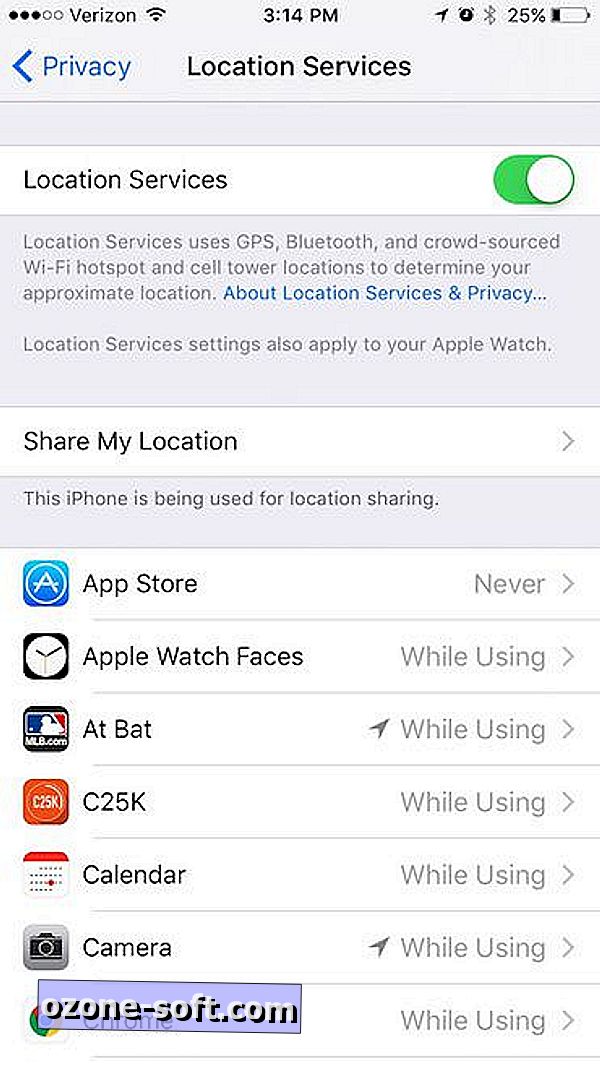
", " modalTemplate ":" {{content}} ", " setContentOnInit ": false} '>
6. Genstart
Når alt andet fejler, kan du altid prøve at genstarte din enhed. Hvis din iOS-enhed har været på konstant i dage eller uger ad gangen, giv den en pause og sluk den og tænd den igen. Nogle gange vil en simpel genstart lade den genvinde sin skridt.
For mere, se vores komplette guide til iOS 10.













Efterlad Din Kommentar